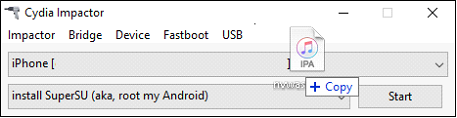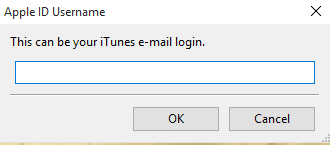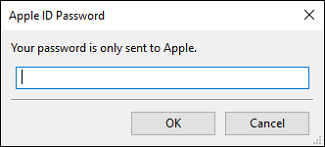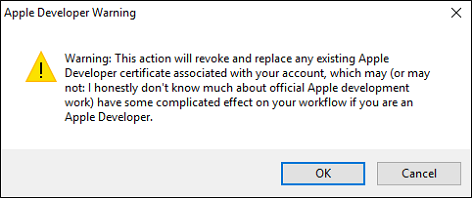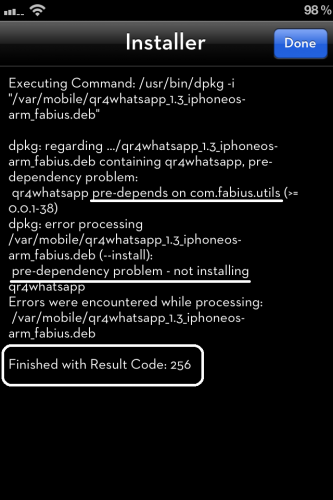- iPhone X(s/r)/8/7/6 не устанавливает приложение (не загружает) ожидание скачивания
- Причины, почему не загружается и не устанавливается приложение из App Store
- Что делать, чтобы установить приложение
- Если не удается загрузить или обновить приложения на устройстве iPhone или iPad
- Выполнение входа в App Store
- Обновление приложения вручную
- Проверка способа оплаты
- Приоритизация загрузки
- Перезапустите устройство
- Обращение в компанию Apple
- Iphone не могу установить файл
iPhone X(s/r)/8/7/6 не устанавливает приложение (не загружает) ожидание скачивания
В этой статье я расскажу о причинах почему iPhone не устанавливает приложения (не хочет загружать) и не пропадает надпись ожидания скачивания. Подобное применимо и к iPad. Как правило, описанное ниже помогает решить проблему.
Данная статья подходит для всех моделей iPhone Xs/Xr/X/8/7/6/5 и Plus на iOS 12. На более старых версиях могут отличаться или отсутствовать указанные в статье пункты меню и аппаратная поддержка.
Причины, почему не загружается и не устанавливается приложение из App Store
Причин, по которым приложение из App Store не устанавливается или не загружается, довольно много. Чаще всего проблема кроется в интернет-соединении, который нестабилен, из-за чего iPhone не может нормально выполнить скачивание. Кроме того, не стоит забывать об ошибках с серверами Apple и о программных сбоях &mdash, все это также может препятствовать успешной загрузки ПО.
Что делать, чтобы установить приложение
- Проверьте интернет-соединение. Для успешной загрузки приложения из App Store требуется стабильная связь. Убедитесь, что Wi-Fi или 3G/4G активны. Сделать это можно либо в настройках, либо в пункте управления.
При этом важно знать, что iOS позволяет скачивать по сотовой сети программы размером не более 150 МБ. Если вам нужно скачать что-то более весомое, то используйте Wi-Fi. Кроме того, стоит проверить, насколько подключение стабильное и быстрое. Для теста можно включить потоковое видео: если оно воспроизводится без проблем, значит, приложение из App Store также легко скачается.
- Приостановите/отмените загрузку. Простым, но в то же время эффективным способом борьбы с не устанавливающимися приложениями является приостановка или отмена загрузки. На iPhone с поддержкой технологии 3D Touch (модели, начиная с 6S) это можно сделать путем сильного нажатия на иконку загрузки. Если у вас более старый смартфон, то сделайте удержание на значке приложения и нажмите на крестик для остановки скачивания и просто тапните для паузы.
- Перезагрузите iPhone. Если во время скачивания приложение осталось темным (или белым), а статус загрузки так и не появился, то попробуйте перезапустить устройство. Сделать это можно удержанием кнопки питания и проведением ползунка слева направо. Альтернативным методом перезагрузки являются следующие действия:
- Зажмите клавиши «Домой» и боковую для iPhone 6S и старше.
- Зажмите кнопки уменьшения громкости и боковую для iPhone 7/7 Plus.
- Попеременно нажмите на клавиши увеличения, а затем уменьшения громкости, после этого удерживайте кнопку питания.
Также схожим методом решения проблемы является кратковременное включение авиарежима.
- Отключите параллельную загрузку приложений. Во время скачивания сразу нескольких программ могут возникать проблемы с их успешной установкой. Предпочтительнее делать загрузку только одного приложения. Особое внимание на этот случай следует обратить владельцам медленного интернета.
- Выйдите из учетной записи Apple ID. Зачастую в iOS встречаются программные ошибки, которые не связаны с внешними условиями (к примеру, с интернет-подключением). Поэтому исправлять эти недочеты нужно кардинальным методом. Попробуйте выйти из своего аккаунта Apple ID. Чтобы это сделать нужно открыть приложение App Store, открыть вкладку «Обновления» и в правом верхнем углу нажать на свой аватар. Далее нажать «Выйти». После чего можно снова войти в учетную запись.
- Сбросьте настройки сети. Другим решением проблемы с интернет-подключением является принудительное удаление всех параметров. Удалятся пароли и профили, которые, возможно, настроены неправильно, и в связи с этим приложения App Store не хотят загружаться. Чтобы стереть параметры сети пройдите в «Настройки» —, «Основные» —, «Сброс».
- Синхронизация приложений через iTunes. Если ни один из вышеперечисленных способов не решил проблему загрузки приложений, то попробуйте «встряхнуть» iPhone при помощи компьютера. Для этого подсоедините смартфона к ПК и включите последнюю версию iTunes. После этого нажмите на кнопку «Синхронизировать». Эта процедура сопоставит данные со iPhone и iTunes, и, вероятно, проблема будет решена.
- Сделайте полный сброс настроек. Самый радикальным исправлением ситуации является восстановление iPhone с нуля. Во время этой процедуры будут стерты абсолютно все данные с устройства. Чтобы сделать полный сброс пройдите в «Настройки» —, «Основные» —, «Сброс» —, «Стереть контент и настройки».

Источник
Если не удается загрузить или обновить приложения на устройстве iPhone или iPad
Попробуйте это, если у вас возникли проблемы при обновлении или загрузке приложений из App Store на iPhone, iPad или iPod touch.
Выполнение входа в App Store
Если в верхней части окна App Store отображается синяя кнопка учетной записи, возможно, вы не вошли в систему. Нажмите ее и выполните вход с помощью идентификатора Apple ID. Узнайте, что делать, если вы забыли свой пароль.
Обновление приложения вручную
Проверка способа оплаты
Возможно, вам потребуется указать способ оплаты, даже если вы хотите загрузить бесплатное приложение. Проверьте, какой способ оплаты выбран у вас, и убедитесь в том, что не истек срок его действия, он не отклонен и не произошла ошибка оплаты.
Если вам не удается обновить приложения и отображается сообщение «ваша учетная запись отключена в App Store», проблема может быть связана с вашим способом оплаты. Обратитесь в службу поддержки Apple за помощью.
Приоритизация загрузки
На экране «Домой» нажмите и удерживайте приложение. В появившемся меню выберите «Приоритизировать загрузку».
Перезапустите устройство
Затем проверьте возможность загрузки или обновления приложений.
Обращение в компанию Apple
Если вам по-прежнему не удается загрузить или обновить приложение на устройстве iPhone или iPad, обратитесь в службу поддержки Apple.
Источник
Iphone не могу установить файл
FAQ по установке приложений из AppStore (*.ipa) ˇ
На невзломанных устройствах ( без Jailbreak-а )
- Официально программы устанавливаются несколькими способами:
- Через AppStore на самом устройстве (см. сведения на сайте Apple):
- В поиске вбиваете запрос;
- Покупаете приложение (если оно платное)
- Вводите при запросе данные своей учетной записи (AppleID и пароль)
- Устанавливаете
- Через программу iTunes на компьютере
- Заходите во вкладку iTunesStore
- Выбираете приложение (или в поиске вбиваете запрос);
- Покупаете приложение (если оно платное)
- Вводите при запросе данные своей учетной записи (AppleID и пароль)
- Устанавливаете
ˇ
- Скачиваете на компьютер программу или игру с 4PDA в формате .ipa
- Скачиваете Cydia Impactor :
- Windows
илиImpactor_0.9.31.zip ( 13.37 МБ )
MacOS
илиImpactor_0.9.31.dmg.zip ( 8.95 МБ )
Linux (32-bit)
илиImpactor32_0.9.31.tgz.zip ( 8.06 МБ )
Linux (64-bit)
илиImpactor64_0.9.31.tgz.zip ( 7.75 МБ )
Документацию по программе смотрите на сайте http://www.cydiaimpactor.com
- Windows
- Разархивируем архив Cydia Impactor в удобное место (например, на рабочий стол)
- Запускаем исполняемый файл (в Windows — Impactor.exe)
- Подключаем iOS устройство к компьютеру через кабель. Cydia Impactor обнаружит его
- Перетаскиваем наш .ipa файл в программу:
- Появится окно с просьбой ввести AppleID
Желательно создать новый AppleID, чтобы в случае выявления мошенничества вашу основную учетную запись AppleID компания Apple не заблокировала.
После ввода AppleID, жмем «Ок» - Появится еще окно для ввода пароля от AppleID:
Вводим, жмем «Ок» - Начнется процесс установке, по окончании которого, на вашем устройстве появится иконка с приложением
В процессе установки также может появиться запрос:
Не пугаемся его, жмем «Ок» и идем дальше.Примечание:
Apple узнала об этом способе и выдает сертификаты только на неделю для ознакомления.
Поэтому периодически нужно будет проводить указанную процедуру выше и переустанавливать приложение.
Если программа вдруг перестала работать в самый неподходящий момент, а она вам срочно нужна, вы можете перевести на своем устройстве в программе «Настройки» (Настройки — Основные — Дата и время) системное время на 1-2 дня назад. Программа вновь заработает.По некоторым данным, начиная с iOS 10.3.2 данным способом можно установить только не более 3 приложений.
- Также вы можете подписать приложение самостоятельно, имея MacOS и сертификат разработчика. Как это сделать, читайте в теме Подробнее о цифровой подписи приложений читайте в теме Цифровая подпись приложений Сложный способ
- Если вам сложно или лень заниматься цифровой подписью приложений самостоятельно, вы можете воспользоваться услугами людей, которые сделают это за вас. Заходите в яндекс, выбираете поставщика услуг, отправляете ему свой UDID (берется в программе Настройки – Основные – Об этом устройстве). Платите 200-300 руб. и устанавливаете нужную вам программу.
- Через AppStore на самом устройстве (см. сведения на сайте Apple):
- Подобные действия можно выполнить с помощью программы Sideloadly! -это рабочая альтернатива для Cydia Impactor.
Стоит отметить, что далеко не все приложения будут работать, если вы изменили цифровую подпись — некоторые будут вылетать при запуске.
С этим ничего не поделать, остается только использовать другие методы взлома или покупать приложение официально в AppStore.
ˇ
- *.ipa можно установить простым кликом прямо на устройстве
- С помощью программ-установщиков:
- Filza File Manager
- IPA Installer
- С помощью программ для скачивания взломанных приложений:
- Tongbu
- vShare
- PPHelper
- AppAddict
- AppCake
- Zeusmos
- LinkStore
- AppShape
- С помощью программ-установщиков:
- Или на компьютере с помощью программ:
- iFunBox [PC]
- iTools [РС]
- iMazing (ранее DiskAid)
Для установки взломанных программ на устройствах с Jailbreak-ом нужно сначала установить пакет:
AppSync for iOS 5.x.x — 9.x.x, иначе ничего не выйдет.
iPhone PC Suite — Файловый менеджер. Эта программа может управлять и редактировать данные на iPhone/iPod Touch: производить управление фотографиями, музыкой, видео, телефоном, установленными ПО (и устанавливать новые), заметками, контактами, закладками, темами, рингтонами, смсками, обоями. Есть встроенный файловый менеджер, конвертор рингтонов, видео и аудио файлов. Так же есть доступ сидию с помощью кабеля и выставление прав доступа.
Cпособ №1 (устаревший)
Что нам понадобится:
1. JailBreak’нутый девайс.
2. Файлменеджер, например iFile
3. Терминал Terminal для вашей ОС.
Всё скачиваем в сидии
Инструкция
1. Закидываем папку на телефон в private/var/stash/Applications.(далее у всех по-разному, у меня «Applications.82X3Wf». Запомните название этой папки, дальше пригодится ) и создаем папку под названием ”Documents” (если не создана) в «/var/mobile/».
* тут есть интересный момент – на одном из моих iPhone директория «private/var/stash» отсутствовала. По-этому я просто закачал папку с приложением в «/Applications/» ! Но на системном разделе мало места, по-этому (не)обязательно нужно воспользоваться утилитой BossTool 2.0 из Cydia, которая перенесет все содержимое папки «/Applications/» в пользовательский раздел!
2. Перезагружаем телефон или Respring
3. Заходим в WhiteTerminal и пишем «su root» – жмем ввод
4. Вводим пароль alpine (буквы не выводятся, так и надо) – жмём ввод
5. Далее пишем «cd /var/stash/Applications», (как увас), для меня эта строчка будет выглядить вот так: «cd /var/stash/Applications.82X3Wf» – жмём ввод
6. Таким образом мы добрались до папки «Applications.82X3Wf» (у меня), в ней находятся системные программы и приложения установленные вами не из AppStore. Теперь мы будем устанавливать права для папки ***.app
7. Пишим такую строчку «chmod -R 775 ***.app» – жмём ввод. Готово.
*В моем случае, когда я положил папку с приложение в «/Applications/», в терминале прописывал строчки:
«cd /Applications/tetristouch.app»
«chmod +x tetristouch»
PS. Все команды вводятся без кавычек.
За инструкцию благодарим пользователя grain, под редакцией БамБук
Способ № 2 (простой)
Что нам понадобится:
1. JailBreak’нутый девайс.
2. Файлменеджер iFile.
Инструкция:
1. Закидываем *.app папку в директорию «/var/mobile/Applications»
2. Заходим в свойства папки (синяя стрелка) и выставляем права доступа 755:
Пользователь — прочесть, записать, выполнить
Группа — прочесть, выполнить
Все — прочесть выполнить
3. Respring или перезагрузка если не появилась иконка.
Сообщение отредактировал MadFile — 22.06.21, 07:32
FAQ по установке приложений из Cydia (*.deb)
Из самой Cydia
1. Открываем Cydia;
2. Добавляем репозитории ([FAQ] Добавляем репозитории в Cydia);
3. Ищем нужный твик/программу либо в самих репозиториях (Cydia -> Источники -> «добавленные нами репозитории»), либо через вкладку «Поиск»;
4. Нажимаем на нужный пакет — в правом верхнем углу видим кнопку «Установить»/»Install» — нажимаем её.
Рекомендуется установить afc2add или его аналог Apple File Conduit «2» при первом обращении к Cydia.
Вручную
1. Скачать *.deb можно:
• с форума 4PDA;
• с сайта http://ipod-touch-max.ru/cydia/;
• с помощью Cyder;
• с помощью Cygnus [PC];
2. С помощью любого файлового менеджера скопируйте скачанный deb-пакет в директорию /var/root/Media/Cydia/AutoInstall
(На ПК эти директории видны только с твиком afc2add или аналогом);
3. Перезагрузите устройство — пакет будет автоматически установлен после загрузки.
Через терминал (командную строку)
, где dpkg — программа для работы с deb пакетами (именно она и будет производить установку пакета)
-i — ключ, указывающий на то, что пакет должен быть установлен
/ПУТЬ/К/ПАКЕТУ/НАЗВАНИЕ_ПАКЕТА.deb — указываем путь, где лежит устанавливаемый нами deb-пакет и его имя. Обратите внимание, в Unix системах (iOS, Mac OSx, Linux) важен регистр, поэтому User и user — разные папки!
Приведем пример. Допустим мы устанавливаем файл cydia_1.1.16_iphoneos-arm.deb, а закинули мы его в папку /User/Documents . Значит в командной строке мы пишем:
- Если вы установили приложение из Cydia, которое подразумевает наличие иконки на рабочем столе, но она так и не появилась, прочтите [FAQ] Ремонтируем пропавшие иконки с рабочего стола
Устанавливая deb-пакеты способами «Вручную» и «С помощью программ«, не забывайте также скачивать и зависимости. Если нужной зависимости на девайсе не будет установлено, то и ваше приложение тоже не установится, а в процессе установки будут приблизительно такие ошибки:
Звучит немного сложно? Возможно. Поэтому данные способы все же для более продвинутых пользователей. В большинстве же случаев рекомендую пользоваться установкой программ и твиков именно через Cydia!
Сообщение отредактировал directorgeneral — 04.08.16, 12:51
- Обсудить и получить помощь по данному FAQ вы сможете, создав тему в разделе iOS — Первая помощь: Создать тему
- Если вы считаете, что в данном FAQ-e какая-то информация устарела либо должна быть дополнена, пишите сюда: Отзывы и предложения по работе раздела Apple
Мы обработаем вашу заявку и, в случае подтверждения ваших данных, внесем изменения в шапку!
Сообщение отредактировал Filislav — 05.03.17, 13:40
Источник










 Impactor_0.9.31.zip ( 13.37 МБ )
Impactor_0.9.31.zip ( 13.37 МБ )